Како додати прилагођене претраживаче у Гоогле Цхроме
Када подразумевано унесете било коју претрагу у пољеЦхроме адресна трака, подразумевано користи Гоогле. Ако желите да претражите одређену локацију, потребно је да се померите до ње и онда извршите упит за претрагу. У Цхроме-у можете да додате веб локације као прилагођене претраживаче да бисте га олакшали, ево како да га подесите.
Покрените Цхроме, кликните икону француског кључа и кликните на Подешавања.

У оквиру претраге кликните на Управљање претраживачима.
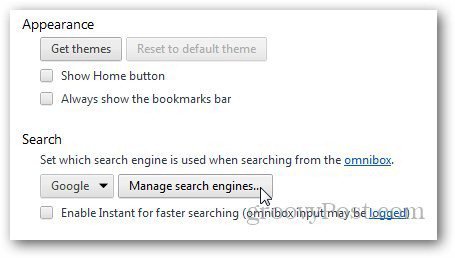
Тамо ћете видети веб локације додате у прилагођеним претраживачима.
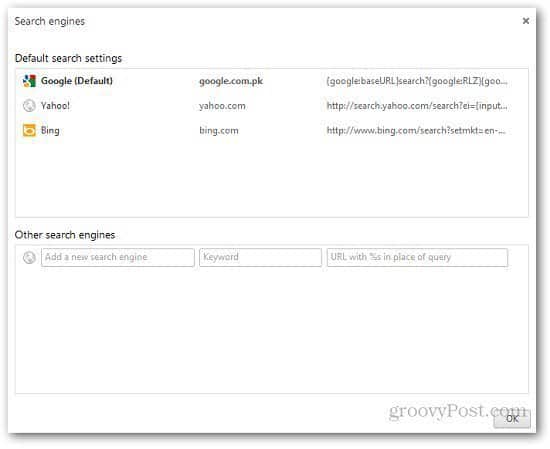
Додавање прилагођеног претраживача је једноставно. У оквиру других претраживача унесите назив претраживача, кључну реч (ово ће се користити за тражење у адресној траци) и УРЛ адресу веб локације за претрагу.
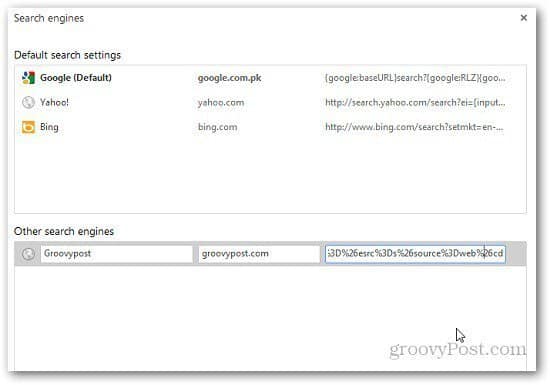
Да бисте пронашли УРЛ за претрагу веб локације коју желите да додате у прилагођене претраживаче, идите на то одређено веб место и потражите било коју кључну реч. Затим копирајте УРЛ и замените кључну реч за претрагу са „% с" како је приказано испод.
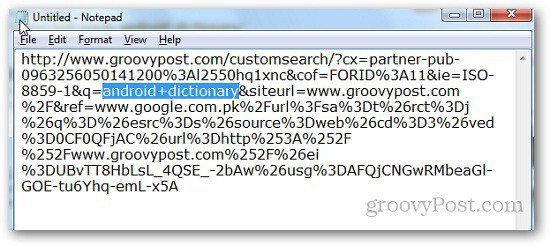
Да бисте извршили претрагу на ново доданом претраживачу, откуцајте кључну реч, а затим размак и појавиће се икона прилагођеног претраживача. Сада откуцајте било коју кључну реч коју желите да претражите и притисните Ентер.
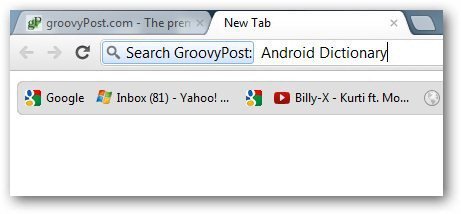
Ако желите да направите прилагођени претраживачподразумевано, поново идите на Управљање претраживачима и пређите мишем преко претраживача. Појавиће се ново дугме Маке Дефаулт, кликните на њега и готови сте.
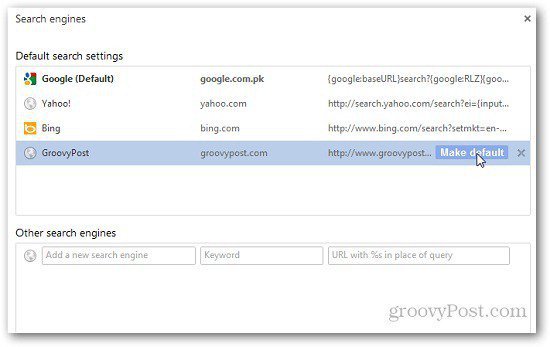










Оставите коментар